工具/原料:
系统版本:windows7系统
品牌型号:联想小新air12
软件版本:易我分区大师17.0
方法/步骤:
方法一:使用系统自带的磁盘管理工具扩容
1、电脑鼠标右键点击桌面的【计算机】,选择【管理】进入。
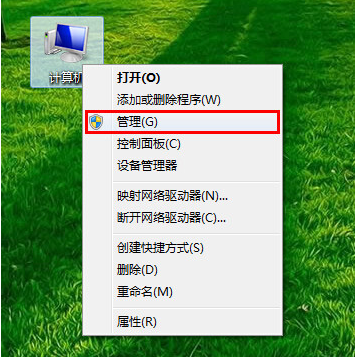
2、这时来到计算机管理页面,单击【磁盘管理】。然后鼠标右键点击c盘右边相邻的磁卷,选择【压缩卷】。(注意一定是c盘相邻的磁盘)
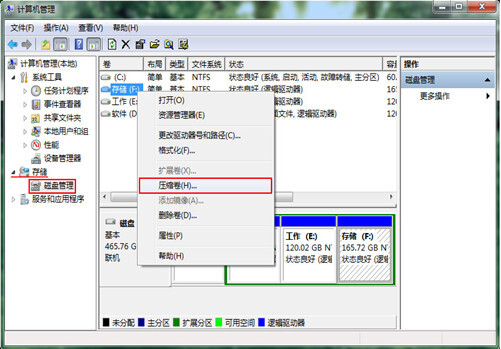
3、接着在【输入压缩空间量】输入自己想要压缩的空间(这里压缩出来的空间就是用来分配给c盘的),点击【压缩】。

4、按照提示完成步骤以后,这时磁盘管理界面就出现了一块未分配的磁盘空间了。

5、我们继续鼠标右键重新点击c盘,选择【扩展卷】。

6、在【选择空间量】里填入之前压缩的磁盘空间,点击【下一步】,按照提示操作【完成】即可实现给win7增加c盘空间目的了。

方法二:使用第三方分区工具扩容
1、借助第三方工具给c盘扩容的话,操作相对会简单些,这里以易我分区大师工具为例,首先自行打开这款软件。

2、拖动C盘旁边的分区的尾端并缩小,在C盘旁边留下未分配空间,然后点选「确定」。

3、鼠标右键点选C盘并选择「调整大小/移动」。若要向C盘增加空间,请将鼠标拖动C盘尾端黑色小圆点,将C盘尾端拖到未分配空间中。

4、点选「执行操作」,软件将列出待定操作,点选「应用」执行更改并扩展C盘即可。

总结:
以上便是win7分盘c盘如何扩大的方法介绍,既可以使用win7系统自带的磁盘管理功能实现,也可以借助一些好用的第三方工具来快速增加c盘空间,不过这里建议大家先备份好电脑磁盘的重要资料后再操作分区,希望能帮到大家。
Copyright ©2018-2023 www.958358.com 粤ICP备19111771号-7 增值电信业务经营许可证 粤B2-20231006